ReiBoot - Logiciel de réparation de système iOS gratuit
Réparer 150+ problèmes iOS & Mettre à jour/Enlever iOS 26 sans perte de données
ReiBoot - Outil de réparation iOS
Réparer 150+ problèmes iOS & Mettre à jour/Enlever iOS 26 sans perte de données
Mettre à jour vers iOS 26 devrait améliorer votre iPhone ou iPad. Mais que faire si votre écran tactile cesse de fonctionner après la mise à jour ? Vous tapez, glissez, mais rien ne se passe. C'est un problème frustrant.
De nombreux utilisateurs signalent le même problème. La bonne nouvelle est qu'il peut souvent être résolu à domicile. Ce guide vous montrera pourquoi cela se produit et comment résoudre le problème de l'écran tactile qui ne fonctionne pas sous iOS 26 .

Beaucoup de gens parlent de ce problème en ligne. Sur des forums comme Reddit et la communauté officielle d'Apple, les utilisateurs partagent leurs histoires. Un rapide coup d'œil aux communautés en ligne montre que le problème "l'écran tactile iOS 26 ne fonctionne pas" est répandu.
Sur Reddit, un utilisateur a lancé un fil intitulé "L'écran tactile ne répond pas après la mise à jour d'iPadOS 26". Ils ont décrit comment l'écran de leur iPad Pro est devenu complètement mort au toucher immédiatement après l'installation de la mise à jour. Le post a suscité des dizaines de commentaires d'autres utilisateurs disant : "Moi aussi !" et "Cela se produit aussi sur mon iPhone 15."
Sur la propre plateforme de support d'Apple, les utilisateurs rapportent différents degrés de non-réactivité—certains ont un écran complètement mort, tandis que d'autres ont des zones qui ne fonctionnent pas ou une sensation générale de retard. Le problème a commencé juste après l'installation d'iOS 26 ou d'iPadOS 26.
Ces histoires réelles confirment que le problème est réel. Ce n'est pas seulement vous ou un défaut matériel. Souvent, c'est un bug logiciel provenant de la mise à jour.
Comprendre pourquoi votre écran tactile a cessé de fonctionner peut rendre la réparation moins déroutante. Après une mise à jour, le problème est généralement causé par un logiciel, pas un écran cassé. Pensez-y comme à une petite mauvaise communication à l'intérieur de votre appareil.
Voici les raisons les plus courantes :
La bonne nouvelle est simple : votre écran physique est probablement en bon état. Le problème vient du logiciel qui dit à l'écran quoi faire. Et les problèmes logiciels peuvent presque toujours être résolus sans nécessiter de réparations.
Maintenant, remettons votre appareil en état de marche. Suivez ces solutions dans l'ordre, en commençant par les méthodes les plus faciles et les plus sûres. Nous avons inclus des instructions claires et des images pour vous guider à chaque étape.
Un redémarrage forcé est la réponse initiale la plus efficace. Il efface la mémoire temporaire de l'appareil (RAM) et redémarre l'ensemble du système sans affecter vos données personnelles. C'est comme donner un nouveau départ à votre iPhone.
Comment forcer le redémarrage de votre appareil :
Pour iPhone 8, iPhone SE (2e/3e génération) et ultérieurs (y compris tous les modèles Face ID) :
Pour iPhone 7 et iPhone 7 Plus :
Pour iPhone 6s, iPhone SE (1ère génération) et antérieurs (avec un bouton Home) :
Cela peut sembler trop simple, mais c'est une solution courante. La saleté, la graisse, l'humidité ou même un protecteur d'écran fissuré peuvent perturber la couche tactile capacitive sensible de votre écran. Une mise à jour peut parfois changer la façon dont le logiciel interprète ces interférences mineures.
Éteignez votre appareil si possible. Si l'écran ne répond pas, passez simplement à l'étape suivante. Utilisez un chiffon en microfibre doux et non pelucheux légèrement humidifié avec de l'eau. Essuyez délicatement toute la surface de l'écran, en prêtant attention aux bords. Assurez-vous que vos mains sont également propres et sèches avant de tester à nouveau l'écran.
Un protecteur d'écran mal ajusté, de mauvaise qualité ou ancien peut être la cause cachée. Des bulles, des rayures ou une épaisseur qui n'est pas entièrement compatible avec l'appareil peuvent provoquer des problèmes de toucher qui deviennent apparents après une mise à jour logicielle.
Que faire ? Retirez délicatement votre protecteur d'écran. Nettoyez l'écran comme décrit dans la Réparation 2, puis testez la réactivité tactile sans aucun protecteur. Si l'écran fonctionne parfaitement, vous savez que le protecteur était le problème, et vous devriez investir dans un nouveau, de haute qualité.
Si votre écran fonctionne juste assez pour naviguer, ou si vous pouvez le connecter à un ordinateur, cette méthode réinstalle proprement iOS 26, résolvant souvent des problèmes de corruption. Ce processus n'efface pas vos données si vous choisissez "Mettre à jour".

Important : Cliquez sur Mettre à jour. Votre ordinateur téléchargera une nouvelle copie d'iOS 26 et l'installera sur votre appareil. Cela peut prendre un certain temps. Ne déconnectez pas votre appareil.
Bien que peu probable qu'ils soient causés par la mise à jour, il vaut la peine d'écarter d'éventuels problèmes matériels coïncidents. Recherchez des fissures, des chutes récentes ou des dommages liquides sur votre appareil.
Essayez également d'utiliser un autre câble USB et un autre port d'ordinateur si vous tentez des réparations basées sur un ordinateur, car des connexions défectueuses peuvent causer des problèmes.
Si vous avez essayé toutes les étapes ci-dessus et que votre écran tactile est toujours mort, vous avez besoin d'un outil plus puissant. C'est là que Tenorshare ReiBoot entre en jeu. ReiBoot est un logiciel de niveau professionnel conçu spécifiquement pour résoudre les problèmes du système iOS que les méthodes standard ne peuvent pas résoudre. Il est sûr, facile à utiliser et, surtout, efficace.
Pourquoi ReiBoot est-il recommandé comme solution ultime :
Téléchargez et installez Tenorshare ReiBoot sur votre ordinateur, puis ouvrez le programme. Connectez votre iPhone à l'aide d'un câble USB. Cliquez sur "Démarrer la réparation" après que ReiBoot ait détecté votre appareil.
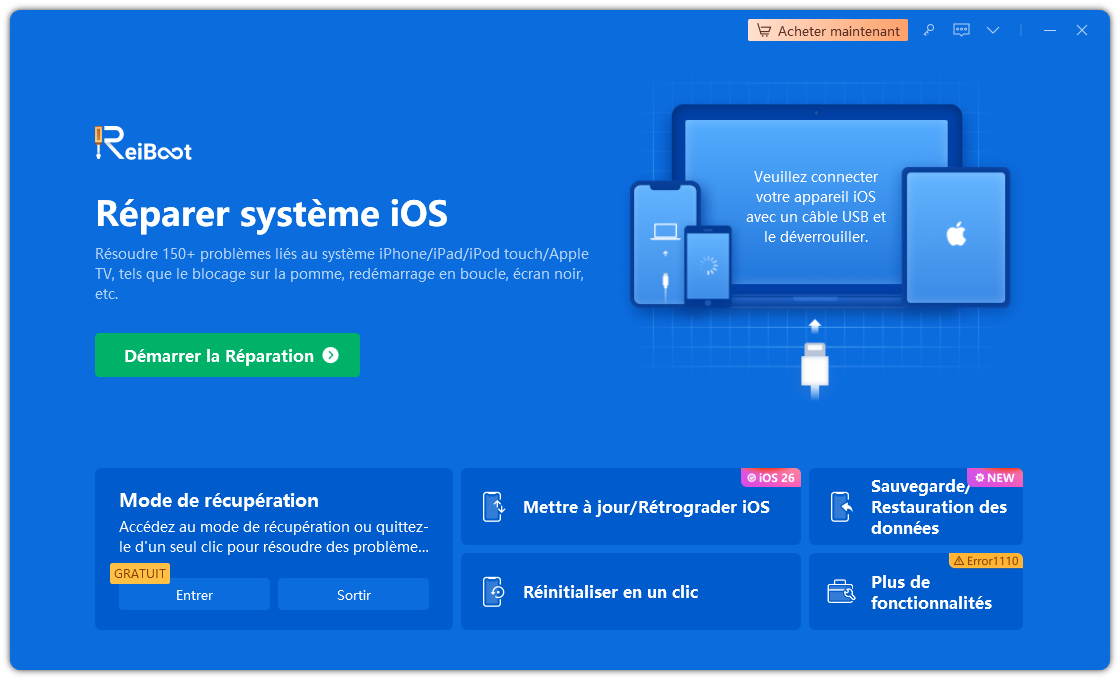
Sur l'écran suivant, cliquez sur l'option "Réparation standard". Cela corrigera les problèmes iOS sans effacer les données.

ReiBoot vous montrera maintenant le fichier de firmware qu'il doit télécharger pour réparer votre modèle d'iPhone spécifique. Choisissez "Télécharger" pour obtenir ce fichier de firmware.

Une fois le téléchargement du firmware terminé, cliquez sur "Démarrer la réparation standard".

ReiBoot affichera des informations "Terminé" lorsque cela sera terminé. Votre iPhone redémarrera alors et les problèmes seront résolus.

Après la réparation, votre appareil démarrera normalement. Vous constaterez que votre écran tactile est de nouveau pleinement réactif, et toutes vos données seront en sécurité.
Un écran tactile non réactif après la mise à jour iOS 26 est un problème logiciel courant. Vous pouvez généralement le résoudre vous-même. Commencez par un simple redémarrage forcé ou un nettoyage de l'écran. Si cela échoue, utilisez un outil fiable comme Tenorshare ReiBoot pour une réparation système approfondie sans risquer vos données.
Ne laissez pas un bug logiciel vous empêcher de profiter de votre appareil. Essayez ces solutions et ramenez votre écran tactile à la normale

Tenorshare ReiBoot -Résoudre les problèmes iOS
puis rédigez votre avis
Par Chloé Blanchet
2025-12-02 / iOS 26